win7系统如何禁用searchindexer.exe
win7系统如何禁用searchindexer.exe进程?打开win7系统任务管理器,你会发现有一个searchindexer.exe进程很占用cpu,想将它禁用它,不知如何操作的用户,可参照以下的方法进行操作。
最近有win7系统用户打开系统的任务管理器时,发现searchindexer.exe进程很占用cpu,那么win7系统如何禁用searchindexer.exe进程呢?下面为大家分享win7系统禁用searchindexer.exe进程的操作方法。
如何禁用searchindexer.exe进程:
1、首先,我们打开电脑开始菜单中的运行。如图所示:
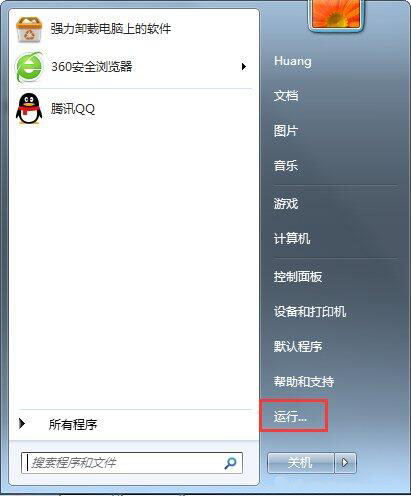
2、输入命令:services.msc。如图所示:
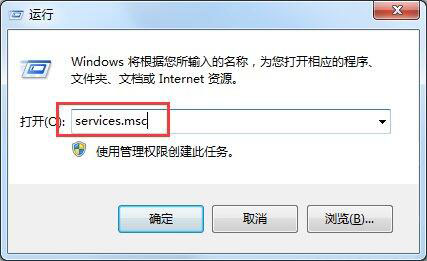
3、从Windows服务列表中,找到Windows Search。
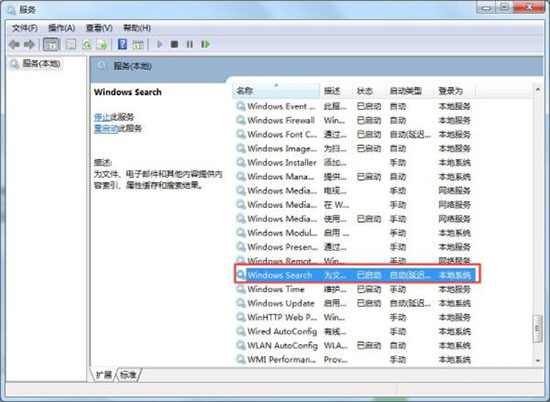
4、选中Windows Search服务后,点击左上角的“停止”按钮。如图所示:
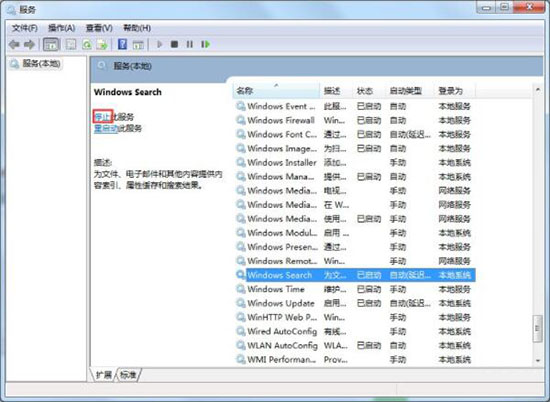
5、这时即可立即临时关闭Windows Search了,然后右击Windows Search,点击“属性”。如图所示:
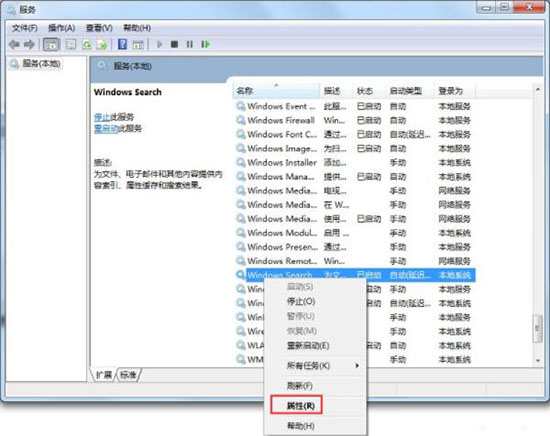
6、将其设为已禁用。这样下次开机后,这个Windows Search服务就不会自动启动了。如图所示:
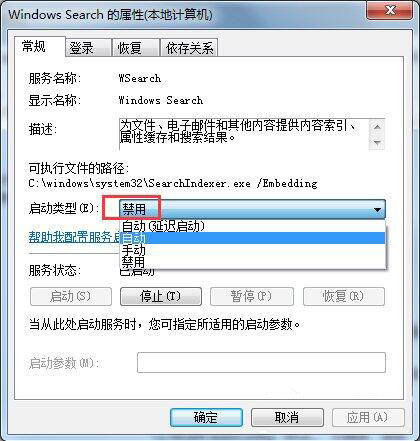
以上便是win7系统如何禁用searchindexer.exe进程介绍了,如果用户们想要禁用searchindexer.exe进程,可以按照以上方法步骤进行操作哦,希望本篇教程对大家有所帮助
鎶ュ悕瀛︿範鍔犲井淇�/QQ 1602007锛屽叧娉ㄣ€婁笢鏂硅仈鐩熺綉銆嬪井淇″叕浼楀彿
>更多相关文章
- 07-28win7如何更改打印机驱动程序
- 07-28win7提示Windows延缓写入失败怎么办
- 07-28win7打开IE自动关闭怎么解决
- 07-28win7如何查看笔记本显卡是独立还是集成
- 07-28Win7笔记本无线网络连接不见了怎么办
- 07-28win7运行程序出现错误怎么办
- 07-28win7怎么设置电脑定时断网
- 07-28win7无法运行cmd命令怎么解决
首页推荐
佛山市东联科技有限公司一直秉承“一切以用户价值为依归
- 01-11全球最受赞誉公司揭晓:苹果连续九年第一
- 12-09罗伯特·莫里斯:让黑客真正变黑
- 12-09谁闯入了中国网络?揭秘美国绝密黑客小组TA
- 12-09警示:iOS6 惊现“闪退”BUG
- 02-06不止移动支付,春节长假外国游客一部手机解
- 02-06低至3折,百度智能云宣布上线DeepSeek-R1/V
- 02-06DeepSeek崛起撼动美股,人工智能市场格局或
- 02-06峰飞航空获颁2吨级eVTOL生产许可证
- 02-06中国科大成功研发19自由度仿生灵巧手,能够
相关文章
24小时热门资讯
24小时回复排行
热门推荐
最新资讯
操作系统
黑客防御























 粤公网安备 44060402001498号
粤公网安备 44060402001498号